常见问题
发布时间:2018-09-23
阅读次数:18999
1. 上网认证页面打不开
第1步:查看IP地址、DNS服务器地址是否为自动获得。如不是,按照“常用设置”中的“IP、DNS设置”进行设置。
第2步:查看获取的IP地址和DNS地址是否正确。学校正确的DNS地址为10.3.3.3或10.3.6.6,如获取到错误的DNS地址请联系ITS处理。如果获取到错误的ip地址(如192.168.1.1/192.168.0.1或开头为169的IP地址),可尝试参照下一节说明自行配置或向ITS进行咨询。
第3步:访问go.ruc.edu.cn。如打不开,在“开始”-“打开”框中输入“cmd”,点击确定。在命令提示符中输入ping go.ruc.edu.cn,若提示如下图所示“丢失="0(0%丢失)”,输入“netsh" winsock reset”,按回车键执行命令后再次尝试访问。否则,需检查个人设备是否已与网络连接,如网线是否已插好、网口是否正常。
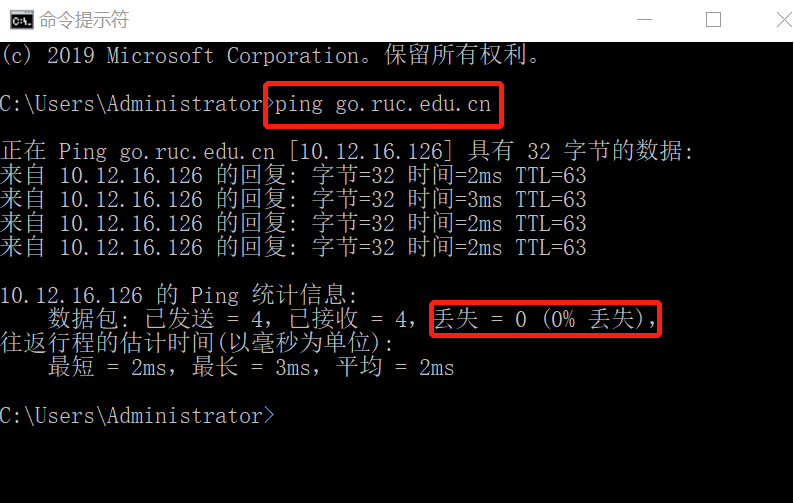
第4步:查看电脑上的VPN是否关闭了,在没有关闭VPN的情况下,不能通过认证网页登录上网,所以请先关闭VPN,登录成功后,再使用VPN。
2. 获取到错误IP地址的解决方法
① 获取192.168.1.1/192.168.0.1地址
获取192.168.1.1/192.168.0.1说明终端连入了家用路由器,需找出屋内安装的家用路由器,并关闭路由器的DHCP分配地址功能,具体操作如下:
登录路由器的设置页面,地址是192.168.1.1/192.168.0.1,输入路由器的用户名和密码(参考路由器背面说明)。DHCP功能选择“不启用”/“禁用”/取消“启用”,点“保存”。保存完后点“系统工具”里的“重启路由/重启系统”,重启完成后,重新启用个人电脑。
② 获取169开头的地址
获取169的IP地址为DHCP获取失败,可尝试以下步骤进行处理:
第1步:检查个人设备是否已与网络连接,如网线是否已插好。
第2步:本地连接/无线连接打感叹号,右击“本地连接(以太网连接)/无线连接”-“属性”-“配置”-“高级”-“速度和双工”-“100Mbps全双工”模式,完成后重启电脑。
第3步:利用能够正常上网的设备和网线确认是否为当前网口故障。若是网口故障,请在微人大服务中心“网络故障报修”提交表单或直接与ITS联系。
3. 如何修改上网密码、忘记上网密码怎么办?
上网账号和密码与微人大账号密码一致。
(1)自助修改上网密码
登录微人大,点右上角“人像”的小图标,选择“编辑个人资料”。
在“安全设置”中选择“登录密码”,点“修改”,相应的输入“原密码、新密码、确认新密码”,点“确定”,在设置新密码时,建议使用“包含数字、大小字母三种组合,且密码长度为6位以上”的密码,以保证信息安全。
(2) 忘记上网密码
可访问v.ruc.edu.cn,选择“忘记密码”,使用微人大绑定的手机号或邮箱验证身份重置密码。或通过线下方式,本人携带有效证件(身份证、校园一卡通、学生证等)到ITS重置密码。
4. 上网账号是否有“允许登录设备数”的限制?
有限制,在校师生账号最多允许同时5台设备在线;手机注册的上网账号允许同时3台设备在线。
5. “我”为什么没有免费赠送的流量
由于出国交换、生病等原因办了学籍异动,没有免费流量;毕业后没有免费流量。
6. 毕业后需要个人办理退网费手续吗?
不需要,账户中剩余的金额会退回到关联的银行卡中,未收到退款之前请不要注销关联的银行卡。
7. 毕业后账号中剩余的流量还可以继续使用吗?
可以继续使用。
8. 如何使用IPV6
查看IPV6是否安装成功,右击本地连接(以太网连接)/无线连接,选择“状态”——“详细信息”,即可以查看IPV6地址。
如没有获取到IPV6地址,请重新安装IPV6。